http://zone.ni.com/reference/zhs-XX/help/371361L-0118/lvconcepts/types_of_graphs_and_charts/
LabVIEW包含以下类型的图形和图表:
- 波形图和图表-显示采样率恒定的数据。
- XY图-显示采样率非均匀的数据及多值函数的数据。
- 强度图和图表-在二维图上以颜色显示第三个维度的值,从而在二维图上显示三维数据。
- 数字波形图-以脉冲或成组的数字线的形式显示数据。
- 混合信号图-显示波形图、XY图和数字波形图所接受的数据类型。同时也接受包含上述数据类型的簇。
- 二维图形-在二维前面板图中显示二维数据。
- 三维图形-在三维前面板图中显示三维数据。
 |
注: 只有安装了LabVIEW完整版和专业版开发系统才可使用三维图形控件。 |
- ActiveX三维图形-在前面板ActiveX对象的三维图中显示三维数据。
 |
注: ActiveX三维图形控件仅在Windows平台上的LabVIEW完整版和专业版开发系统上可用。 |
关于各种图形和图表的范例见labviewexamplesControls and IndicatorsGraphs and Charts。
波形图和图表
LabVIEW使用波形图和图表显示具有恒定速率的数据。
波形图
波形图用于显示测量值为均匀采集的一条或多条曲线。波形图仅绘制单值函数,即在y = f(x)中,各点沿x轴均匀分布。例如一个随时间变化的波形。下列前面板显示了一个波形图的范例。
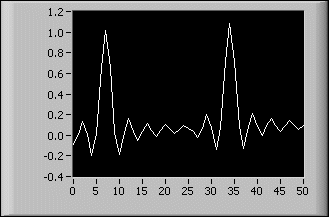
波形图可显示包含任意个数据点的曲线。波形图接收多种数据类型,从而最大程度地降低了数据在显示为图形前进行类型转换的工作量。
 |
注: 数字波形图用于显示数字数据。 |
在波形图中显示单条曲线
波形图接收多种数据类型以显示单条曲线。对于一个数值数组,其中每个数据被视为图形中的点,从x = 0开始以1为增量递增x索引。波形图接受包含初始x值、△x及y数据数组的簇。波形图也接收波形数据类型,该类型包含了波形的数据、起始时间和时间间隔(△t)。
波形图还接收动态数据类型,用于Express VI。动态数据类型除包括对应于信号的数据外,还包括信号信息的各种属性,如信号名称、数据采集日期和时间等。属性决定了信号在波形图中的显示方式。当动态数据类型中包含单个数值时,波形图将绘制该数值,同时自动将图例及x标尺的时间标识进行格式化。当动态数据类型包含单个通道时,波形图将绘制整个波形,同时对图例及x标尺的时间标识自动进行格式化。
关于波形图接受的数据类型的范例,见labviewexamplesControls and IndicatorsGraphs and ChartsWaveform Graphs and Charts目录下的Waveform Graph Data Type VI。
在波形图中显示多条曲线
波形图接收多种数据类型以显示多条曲线。波形图接收二维数值数组,数组中的一行即一条曲线。波形图将数组中的数据视为图形上的点,从x = 0开始以1为增量递增x索引。将一个二维数组数据类型连接到波形图上,右键单击波形图并从快捷菜单中选择转置数组,则数组中的每一列便作为一条曲线显示。多曲线波形图尤其适用于DAQ设备的多通道数据采集。DAQ设备以二维数组的形式返回数据,数组中的一列即代表一路通道的数据。
波形图还接收包含了初始x值、△x和y二维数组的簇。波形图将y数据作为图形上的点,从x初始值开始以△x为增量递增x索引。该数据类型适用于显示以相同速率采样的多个信号。
波形图接收包含簇的曲线数组。每个簇包含一个包含y数据的一维数组。内部数组描述了曲线上的各点,外部数组的每个簇对应一条曲线。以下前面板显示了这样的y簇的数组。
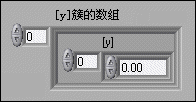
如每条曲线所含的元素个数都不同,应使用曲线数组而不要使用二维数组。例如,从几个通道采集数据且每个通道的采集时间都不同时,应使用曲线数组而不是二维数组,因为二维数组每一行中元素的个数必须相同。簇数组内部数组的元素个数可各不相同。
波形图接收一个簇,簇中有初始值x、delta x和簇数组。每个簇包含一个包含y数据的一维数组。捆绑函数可将数组捆绑到簇中,或用创建数组函数将簇嵌入数组。创建簇数组函数可创建一个包含指定输入内容的簇数组。
波形图接收包含了x值、△x值和y数据数组的簇数组。这种数据类型为多曲线波形图所常用,可指定唯一的起始点和每条曲线的x标尺增量。
波形图还接收动态数据类型,用于Express VI。动态数据类型除包括对应于信号的数据外,还包括信号信息的各种属性,如信号名称、数据采集日期和时间等。属性决定了信号在波形图中的显示方式。当动态数据类型包含多个通道时,波形图可显示每个通道的曲线并自动格式化图例以及图形x标尺的时间标识。
波形图表
波形图表是显示一条或多条曲线的特殊数值显示控件,一般用于显示以恒定速率采集到的数据。下列前面板显示了一个波形图表的范例。
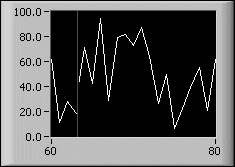
波形图表会保留来源于此前更新的历史数据,又称缓冲区。右键单击图表,从快捷菜单中选择图表历史长度可配置缓冲区大小。波形图表的默认图表历史长度为1,024个数据点。向图表传送数据的频率决定了图表重绘的频率。
在波形图表中显示单条曲线
如一次向图表传递一个或多个数据值,LabVIEW会将这些数据作为图表上的点,从x = 0开始以1为增量递增x索引。图表将这些输入作为单条曲线上的新数据。
波形图表接收波形数据类型,该类型包含了波形的数据、起始时间和时间间隔(△t)。创建波形(模拟波形)函数可在图表的x标尺上划分时间,并自动使用x标尺刻度的正确间隔。在指定了t0和单元素Y数组的波形中,各个数据点均拥有时间标识,因此适用于绘制非均匀采样的数据。
关于波形图表的范例,请参考labviewexamplesControls and IndicatorsGraphs and ChartsWaveform Graphs and ChartsWaveform Graphs and Charts.lvproj。
在波形图表中显示多条曲线
如需向波形图表传送多条曲线的数据,可将这些数据捆绑为一个标量数值簇,其中每一个数值代表各条曲线上的单个数据点。
如需在一次更新中向每条曲线传送多个点,可将一个数值簇数组连接到波形图表。每个数值代表各条曲线的单个y值点。
波形数据类型可用于在波形图表中创建多条曲线。“创建波形”函数可在图表的x轴上划分时间,并自动使用x标尺刻度的正确间隔。在指定了t0和单元素Y数组的一维数组波形中,各个数据点均拥有时间标识,因此适用于绘制非均匀采样的数据。
如在运行前无法确定需显示的曲线数量,或希望在单次更新中传递多个数据点用于多条曲线,可将一个二维数值或波形数组连接到图表。默认状态下,波形图表将数组中的每一列作为一条曲线。将二维数组数据类型连接到图表,右键单击该图表,从快捷菜单中选择转置数组可将数组中的每一行作为一条曲线。
关于波形图表的范例,请参考labviewexamplesControls and IndicatorsGraphs and ChartsWaveform Graphs and ChartsWaveform Graphs and Charts.lvproj。
波形数据类型
波形数据类型包含波形的数据、起始时间和时间间隔(△t)。可使用“创建波形”函数创建波形。默认状态下,很多用于采集或分析波形的VI和函数都可接收和返回波形数据类型。将波形数据连接到一个波形图或波形图表时,该波形图或波形图表将根据波形的数据、起始时间和△x自动绘制波形。将一个波形数据的数组连接到波形图或波形图表时,该图形或图表会自动绘制所有波形。
XY图
XY图是多用途的笛卡尔绘图对象,用于绘制多值函数,如圆形或具有可变时基的波形。XY图可显示任何均匀采样或非均匀采样的点的集合。
XY图中可显示Nyquist平面、Nichols平面、S平面和Z平面。上述平面的线和标签的颜色与笛卡尔线相同,且平面的标签字体无法修改。
下列前面板显示了一个XY图的范例。
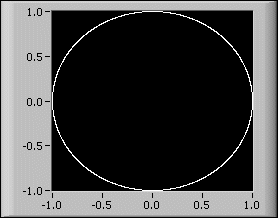
XY图可显示包含任意个数据点的曲线。XY图接收多种数据类型,从而将数据在显示为图形前进行类型转换的工作量减到最小。
在XY图中显示单条曲线
XY图接收三种数据类型以显示单条曲线。XY图接收包含x数组和y数组的簇。
XY图接收点数组,其中每个点是包含x值和y值的一个簇。XY图形接收复数数组,其中X轴和Y轴分别显示实部和虚部。
在XY图中显示多条曲线
XY图接收三种数据类型以显示多条曲线。XY图接收曲线数组,其中每条曲线是包含x数组和y数组的一个簇。
XY图接收曲线簇数组,其中每条曲线为一个点数组。每一个点是包含x值和y值的一个簇。XY图也接收曲线簇数组,其中每条曲线是一个复数数组,X轴和Y轴分别显示复数的实部和虚部。
强度图和图表
强度图和图表通过在笛卡尔平面上放置颜色块的方式在二维图上显示三维数据。例如,强度图和图表可显示图形数据,如温度图和地形图(以量值代表高度)。强度图和图表接收三维数字数组。数组中的每一个数字代表一个特定的颜色。在二维数组中,元素的索引可设置颜色在图形中的位置。下列前面板显示了强度图表操作的有关概念。
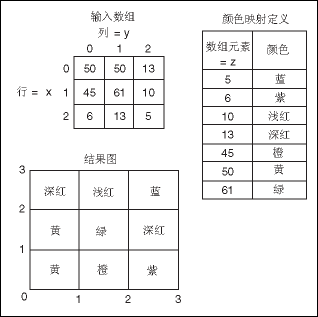
数据行在图形或图表上将以新列显示。如希望以“行”的方式显示该行,则可将一个二维数组数据类型连接到强度图形或图表,右键单击该图形或图表,从快捷菜单中选择转置数组。
数组索引与颜色块的左下角顶点对应。颜色块有一个单位面积,即由数组索引所定义的两点间的面积。强度图或图表最多可显示256种不同颜色。
关于波形图表的范例,请参考labviewexamplesControls and IndicatorsGraphs and ChartsIntensity Graphs and ChartsIntensity Graphs and Charts.lvproj。
强度图表
在强度图表上绘制一个数据块以后,笛卡尔平面的原点将移动到最后一个数据块的右边。图表处理新数据时,新数据出现在旧数据的右边。如图表显示已满,则旧数据将从图表的左边界移出。这一点类似于带状图表。
下列前面板显示了一个强度图表的范例。
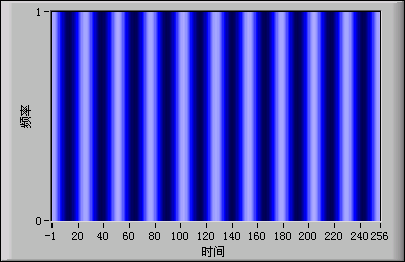
强度图表和波形图表共享部分可选项,如标尺图例和图形工具选板,右键单击图表,从快捷菜单中选择显示项可显示或隐藏上述选项。此外,由于强度图表将颜色作为第三个维度,因此一个类似于颜色梯度控件的标尺可定义强度图表的范围和数值到颜色的映射。
与波形图表一样,强度图表也有一个来源于此前更新而产生的历史数据,又称缓冲区。右键单击图表,从快捷菜单中选择图表历史长度可配置缓冲区大小。强度图表缓冲区的默认大小为128个数据点。强度图表的显示需要占用大量的内存。
 |
提示: 与图形不同,图表将保留之前写入的历史数据。如图表连续运行,历史数据将会越积越多并要求更多的内存空间。图表历史中存满历史数据后,LabVIEW将停止占用内存。LabVIEW不会在VI重新打开时清除图表的历史数据。可在程序执行的过程中清除图表的历史数据。可将空数组写入图表的历史数据属性节点。 |
强度图
强度图类似于强度图表,但它并不保存先前的数据,也不接收刷新模式。每次将新数据传送至强度图时,新数据将替换旧数据。和其它图形一样,强度图也有游标。每个游标可显示图形上指定点的x、y和z值。
强度图和图表的颜色映射
强度图或强度图表通过颜色在二维图上显示三维数据。为强度图或强度图表设置好颜色映射后,可配置其颜色标尺。颜色标尺包括至少两个随机刻度,每个刻度均包含数值和对应的显示颜色。强度图或强度图表所显示的颜色与指定颜色的数值一一对应。颜色映射适用于数据范围的可视化显示,如曲线数据超过阈值时。
用定义颜色梯度数值控件颜色的方式可为强度图和图表设置交互式颜色映射。
属性节点可以两种不同的编程方式设置强度图和图表的颜色映射。通常在属性节点中指定值到颜色的映射。对于该方法,可指定Z标尺的Z标尺:刻度值属性。该属性是一个簇数组,其中每一个簇包含一个数值限定值和所对应的显示颜色。以这种方式指定颜色映射时,可通过Z标尺:高彩属性指定z标尺的高于范围的颜色,通过Z标尺:低彩属性指定z标尺低于范围的颜色。强度图和图表只有254种颜色,加上超出范围(低于和高于)的颜色共有256种颜色。如指定的颜色超出这254种颜色,则强度图或强度图表会通过在指定颜色中进行插值的方式创建254色码表。
如需在强度图上显示位图,可用色码表属性指定一个色码表。这种方法可指定一个最多包含256种颜色的数组。根据强度图表的颜色标尺,传送给图表的数据被映射为该色码表中的不同索引。如颜色标尺的范围为0到100,则数据中的值0被映射为索引1,而值100被映射为索引254,两者之间的值则在1到254之间进行插值。任何低于0的值被映射为低于范围的颜色(索引0),而任何高于100的值被映射为高于范围的颜色(索引255)。
 |
注: 强度图或图表显示的颜色会受到显卡所能显示的颜色和颜色数量的限制,同时还受分配给显示所用的颜色数的限制。 |
关于颜色映射的范例,请参考labviewexamplesControls and IndicatorsGraphs and ChartsIntensity Graphs and Charts目录下的Modifying the Color Table VI。
数字波形图
数字波形图用于显示数字数据,尤其适于用到定时框图或逻辑分析器时使用。
数字波形图接收数字波形数据类型、数字数据类型和上述数据类型的数组作为输入。默认状态下,数字波形图将数据在绘图区域内显示为数字线和总线。通过自定义数字波形图可显示数字总线、数字线,以及数字总线和数字线的组合。如连接的是一个数字数据的数组(每个数组元素代表一条总线),则数组中的一个元素便是数字波形图中的一条线,并以数组元素绘制到数字波形图的顺序排列。
如须扩展或折叠位于图例的树形视图中的数字总线,单击数字总线左边的扩展/折叠符号。扩展或折叠图例的树形视图中的数字总线时,位于图形的绘图区域中的总线将同时扩展或折叠。如需扩展或折叠图例以标准视图显示时的数字总线,可右键单击数字波形图并从快捷菜单中选择Y标尺»扩展数字总线。
 |
注: Y标尺»扩展数字总线仅在禁用了显示有总线的曲线且图例为标准视图时可用。如需禁用显示有总线的曲线,将图例切换至标准视图,右键单击数字波形图并从快捷菜单中选择显示有总线的曲线,从而取消勾选该菜单项。 |
下列前面板所示的数字波形图将数字数据绘制为一条总线。VI将数字数组的数字转换为数字数据,并在二进制表示数字数据显示控件中显示这些数字的二进制表示。在该数字图形中,数字0以无顶部直线的形式表示所有数字位的值为零。而数字255则以无底部直线的形式来表示所有二进制位的值为1。
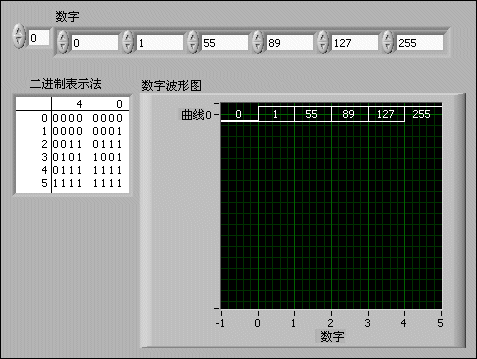
右键单击y标尺,从快捷菜单中选择扩展数字总线,可绘制数字数据的每一个采样值。每条曲线表示数字图中的各个不同二进制位。可为绘制在数字波形图上的数据自定义外观。
以下前面板中的数字波形图显示了数字数组中的六个数字。
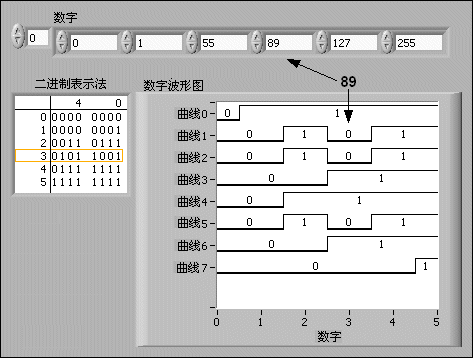
二进制表示数值数据显示控件以二进制格式显示数字。表中的每一列代表一个二进制位。例如,数字89在内存中需要7个二进制位(第7列的0表示未使用的二进制位)。数字波形图上的点3绘制了表示数字89必需的7个二进制位,数值0表示曲线7上未使用的第8个二进制位。读取数据的顺序从右至左。
下列VI将一个数值数组转换为数字数据,再用“创建波形”函数收集在数字数据控件中输入的起始时间、时间间隔(△t),最后显示数字数据。
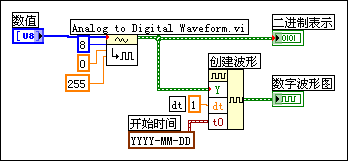
关于数字波形图的范例,请参考labviewexamplesControls and IndicatorsGraphs and ChartsDigital Waveform GraphDigital Waveform Graph.lvproj。
数字波形数据类型
数字波形数据类型包含数字波形的起始时间、时间间隔(△x)、数据和属性。可使用创建波形(数字波形)函数创建数字波形。将数字波形数据连接到一个数字波形图上时,该图形会根据时间信息和数字波形数据自动绘制波形。将数字波形数据连接到数字数据显示控件可查看数字波形的采样和信号。
混合信号图
混合信号图可显示模拟数据及数字数据,且接受所有波形图、XY图和 数字波形图所接受的数据。
一个混合信号图中可包含多个绘图区域。但一个绘图区域仅能显示数字曲线或者模拟曲线之一,无法兼有二者。LabVIEW在绘图区域中绘制图像上数据。混合信号图将在必要时自动创建足以容纳所有模拟和数字数据的绘图区域。向一个混合信号图添加多个绘图区域时,每个绘图区域都有其各自的y标尺。所有绘图区域共享同一个x标尺,以便比较数字数据和模拟数据的多个信号。
默认状态下,混合信号图将数据在绘图区域内显示为数字线和总线。如连线数字数据数组的每个数组元素都表示一条总线,混合信号图将每列数字数据绘制为一条线。下列前面板显示了一个混合信号图的范例。
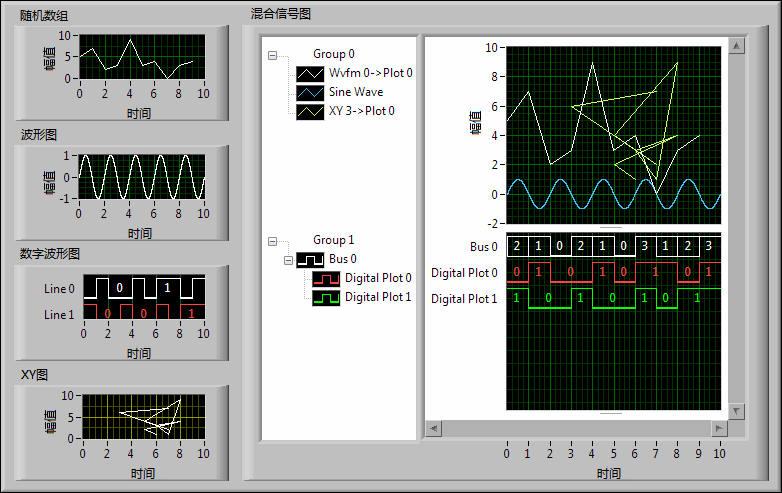
用户可配置混合信号图如何显示数字和绘图线。也可使用曲线属性,通过程序获取或设置数字的格式。
在混合信号图中显示单条曲线
单曲线混合信号图接收与波形图、XY 图和数字波形图中相同的数据类型。
关于混合信号图接受的数据类型的范例,请参考labviewexamplesControls and IndicatorsGraphs and ChartsMixed Signal Graph目录下的Mixed Signal Graph VI。
在混合信号图中显示多条曲线
多曲线混合信号图接收与波形图、XY 图和数字波形图中相同的数据类型。
绘图区域仅接受模拟数据或数字数据之一。将数据连接到混合信号图时,LabVIEW将自动创建绘图区域以容纳模拟数据和数字数据。如混合信号图上有多个绘图区域,则在绘图区域间使用分隔栏可重新调整每个绘图区域的大小。
混合信号图上的图例由树形控件组成,显示在图形绘图区域的左侧。每个树形控件代表了一个绘图区域。绘图区域具有组X的标签,其中X代表LabVIEW或用户将该绘图区域放置在图形上的顺序。通过图例可将曲线在绘图区域间移动。移动绘图区域和图例间的分隔栏可重新调整图例的大小或隐藏图例。
关于在混合信号图上显示多条曲线的范例,请参考labviewexamplesControls and IndicatorsGraphs and ChartsMixed Signal Graph目录下的Mixed Signal Graph VI。
二维图形
二维图形使用x和y数据,在图形上绘制和连接数据点,以二维视图显示数据。使用二维图形可以可视化方法查看XY图上的二维数据,因为所有的二维图形都是XY图。使用二维图形的属性可修改数据在二维图形中的显示方式。
添加二维图形至前面板时,LabVIEW将在程序框图上将图形连接至与所选图形对应的助手VI。助手VI将输入数据类型转换为二维图形接受的通用数据类型。LabVIEW中有下列二维图形:
- 罗盘图-绘制由罗盘图形的中心发出的向量。
- 误差线图-绘制线条图形上下各个点的误差线。
- 羽状图-绘制由水平坐标轴上均匀分布的点发出的向量。
- XY曲线矩阵-绘制多行和多列曲线图形。
关于在二维图形上绘制数据的范例,请参考labviewexamplesControls and IndicatorsGraphs and ChartsMath Plots - 2DMath Plots - 2D.lvproj。
三维图形
大量实际应用中的数据,例如某个平面的温度分布、联合时频分析、飞机的运动等,都需要在三维空间中可视化显示数据。三维图形可令三维数据可视化,修改三维图形属性可改变数据的显示方式。
LabVIEW中包含以下三维图形:
- 散点图-显示两组数据的统计趋势和关系。
- 杆图-显示冲激响应并按分布组织数据。
- 彗星图-创建数据点周围有圆圈环绕的动画图。
- 曲面图-在相互连接的曲面上绘制数据。
- 等高线图-绘制等高线图。
- 网格图-绘制有开放空间的网格曲面。
- 瀑布图-绘制数据曲面和y轴上低于数据点的区域。
- 箭头图-生成向量图。
- 带状图-生成平行线组成的带状图。
- 条形图-生成垂直条带组成的条形图。
- 饼图-生成饼状图。
- 三维曲面图-在三维空间绘制一个曲面。
- 三维参数图-在三维空间中绘制一个参数图。
- 三维线条图-在三维空间绘制线条。
 |
注: 只有安装了LabVIEW完整版和专业版开发系统才可使用三维图片控件。 |
- ActiveX三维曲面图-使用ActiveX技术,在三维空间绘制一个曲面。
- ActiveX三维参数图-使用ActiveX技术,在三维空间绘制一个参数图。
- ActiveX三维曲线图-使用ActiveX技术,在三维空间绘制一条曲线。
 |
注: ActiveX三维图形控件仅在Windows平台上的LabVIEW完整版和专业版开发系统上可用。 |
将三维图形(三维曲面图、三维参数图、三维曲线图除外)与三维曲线属性对话框配合使用,绘制三维图形。关于在三维图形上绘制数据的范例,请参考labviewexamplesControls and IndicatorsGraphs and ChartsMath Plots - 3D目录。
将三维曲面图、三维参数图和三维曲线图与三维图形属性对话框配合使用,可绘制曲线和曲面。曲线包含图形上的单个点,每个点均具有x、y和z坐标,VI用线连接这些点。曲线可理想地显示运动对象的轨迹,如飞机的飞行轨迹。下图显示了三维线条图与ActiveX三维曲线图的相似之处。
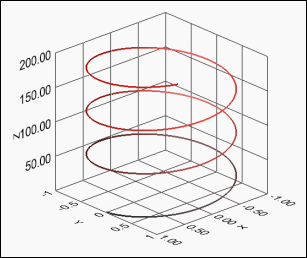
 |
注: 三维图形属性VI可用来在ActiveX三维图形上绘制曲线和曲面。 |
曲面图用x、y和z数据绘制图形上的各点,再将这些点连接,形成数据的三维曲面。例如,可用曲面图绘制地形图。参数图是使用参数函数的参数决定曲线的曲面图。可使用参数图绘制几何实心对象。下图显示了三维曲面图和三维参数图的范例。
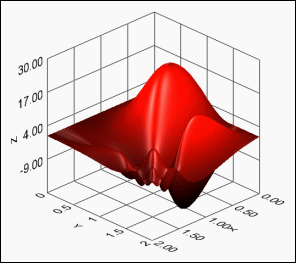
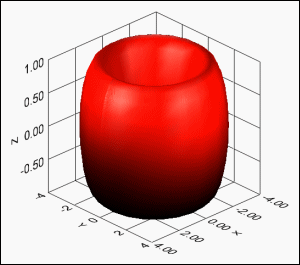
添加三维图形至前面板,LabVIEW将在程序框图上把图形连接至所选三维图形对应的助手VI。助手VI将输入数据类型转换为三维图形接受的通用数据类型。
三维图片在呈现窗中使用三维图形加速,能提高运行速度。右键单击三维图形,从快捷菜单中选择呈现窗,即可在三维窗口中查看三维图形。
ActiveX三维图形使用ActiveX技术和处理三维图形的VI。选择一个ActiveX三维图形后,LabVIEW将在包含三维图形控件的前面板上添加一个ActiveX容器。LabVIEW还会在程序框图上放置一个对ActiveX三维图形控件的引用。LabVIEW将该引用连接至三个三维图形VI之一。(Windows)ActiveX三维图形在前面板窗口使用图形硬件加速。
关于在三维图形上绘制数据的范例,请参考labviewexamplesControls and IndicatorsGraphs and ChartsWaveform Graphs and Charts目录。